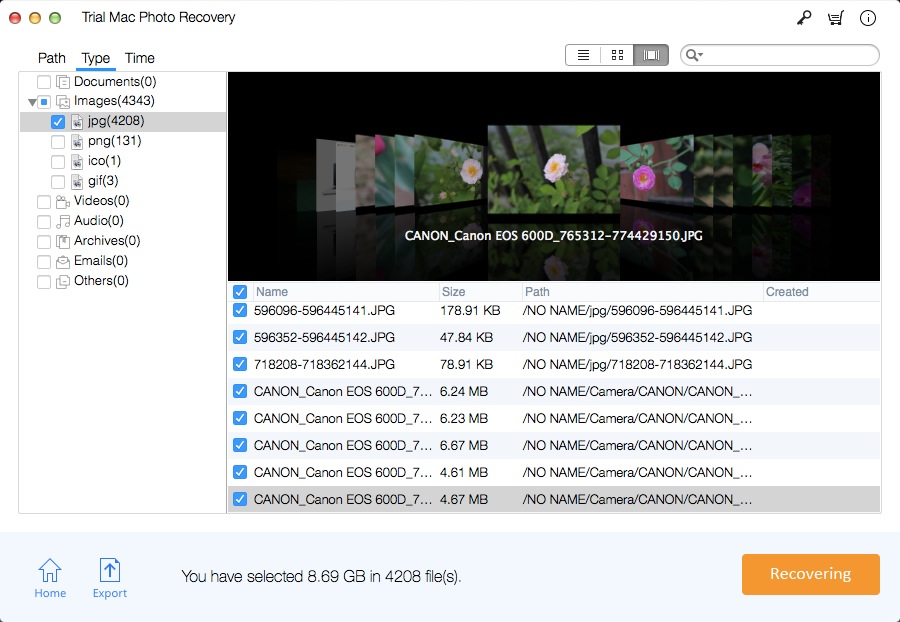Müssen Sie geschnittene Fotos auf einem Mac wiederherstellen? Ihre gewünschten Lösungen sind hier
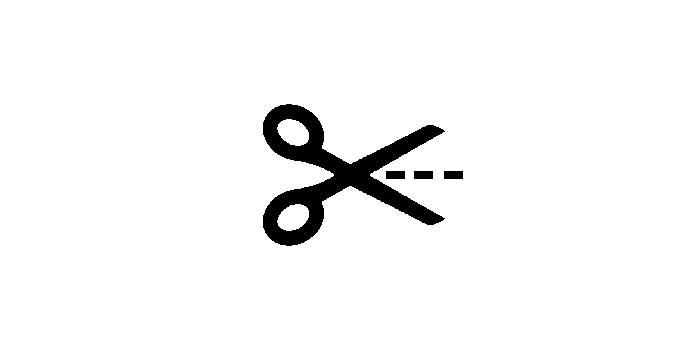
In Ihrem täglichen Leben und Ihrer Arbeit können Sie Ihre Fotos verlieren, nachdem Sie die Befehle zum Ausschneiden und Einfügen verwendet haben. Wie kann ich geschnittene Fotos auf einem Mac wiederherstellen? Wenn Sie mit diesem Problem konfrontiert sind, können Sie diesen Artikel lesen, um Informationen sowie Lösungen zur Lösung dieses Problems zu erhalten.
Wie übertragen Sie Ihre Fotos von einem Laufwerk auf ein anderes? Das ist keine schwierige Frage.
Die meisten von Ihnen werden folgendermaßen antworten: Verwenden Sie die Befehle Ausschneiden + Einfügen oder Kopieren + Einfügen. Mit dem Befehl Ausschneiden kann das ausgewählte Foto von der ursprünglichen Position entfernt werden, während mit dem Befehl Kopieren Duplikate der ausgewählten Fotos erstellt werden können.
In diesen beiden Fällen werden die ausgewählten Fotos in einem temporären Speicher gespeichert, der als Zwischenablage bezeichnet wird. Anschließend werden diese Fotos, die sich in der Zwischenablage befinden, an der Position eingefügt, an der der Befehl zum Einfügen später ausgegeben wird.
Kopier- und Einfügebefehle sind relativ gesehen sicher, da mit diesen Befehlen Duplikate der ausgewählten Fotos erstellt werden. Sie können jedoch Ihre Fotos verlieren, nachdem Sie die Befehle Ausschneiden + Einfügen verwendet haben.
Wenn Sie über eine professionelle Fotowiederherstellungssoftware verfügen, können Sie die geschnittenen Fotos problemlos und effektiv wiederherstellen. In dieser Situation kann Ihnen die Mac Photo Recovery Pro-Software helfen. Hierbei handelt es sich um eine Art Dateiwiederherstellungstool, das speziell für die Wiederherstellung verlorener und gelöschter Fotos, Audios und Videos von verschiedenen Arten von Speichergeräten entwickelt wurde, darunter Computerfestplatte, USB-Flash-Laufwerk, Speicherkarte, SD-Karte und mehr.
So stellen Sie geschnittene Fotos auf einem Mac wieder her
Schritt 1: Wählen Sie einen Fotowiederherstellungsmodus
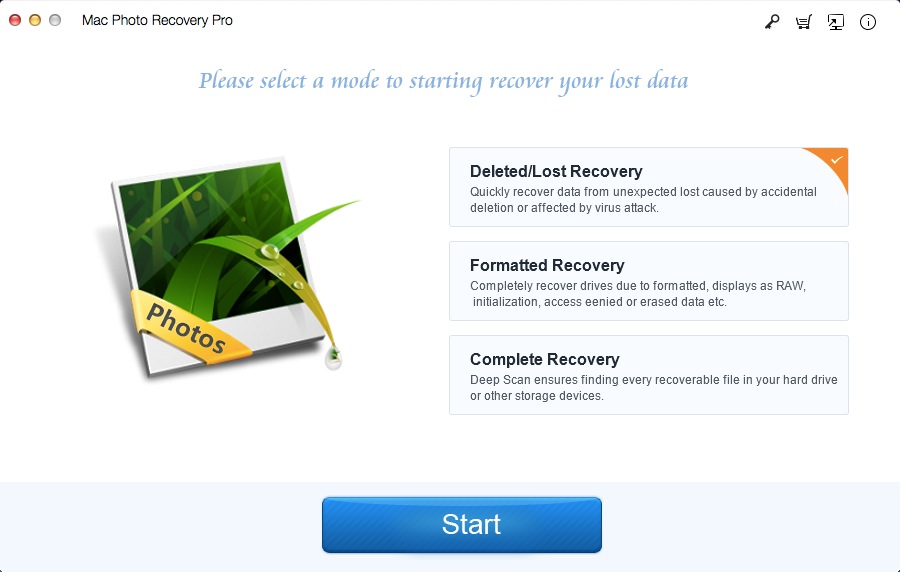
Schritt 2: Wählen Sie den Ort aus
Wählen Sie das Ziel aus, auf dem die Fotos gespeichert werden sollen, die Sie wiederherstellen möchten.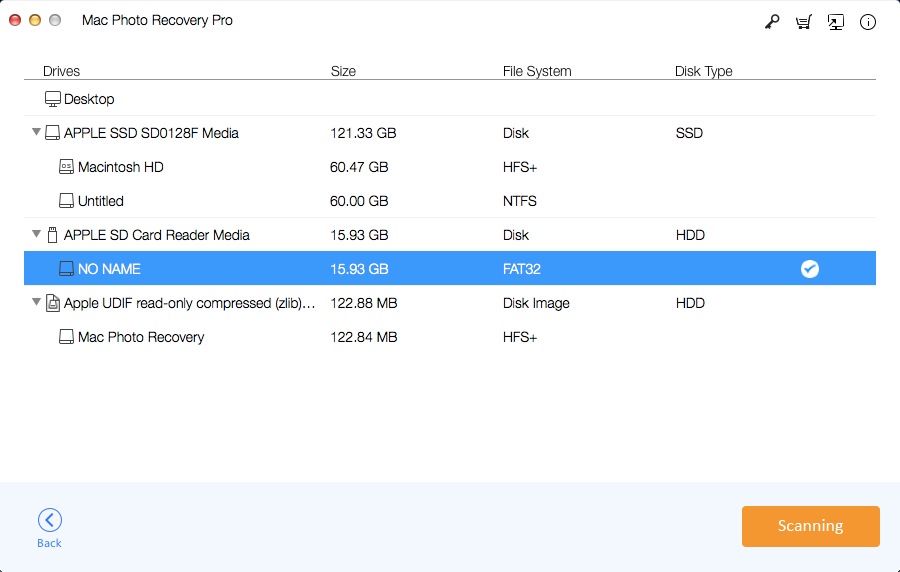
Schritt 3: Wiederherstellen ausgeschnittener Fotos auf dem Mac
Zeigen Sie nach der Fotowiederherstellung eine Vorschau an und wählen Sie die Fotos aus, die Sie wiederherstellen möchten. Klicken Sie nun auf die Schaltfläche "Wiederherstellen", um die ausgeschnittenen Fotos wiederherzustellen und an einem sicheren Ort zu speichern.